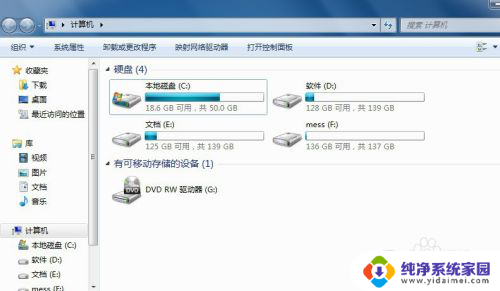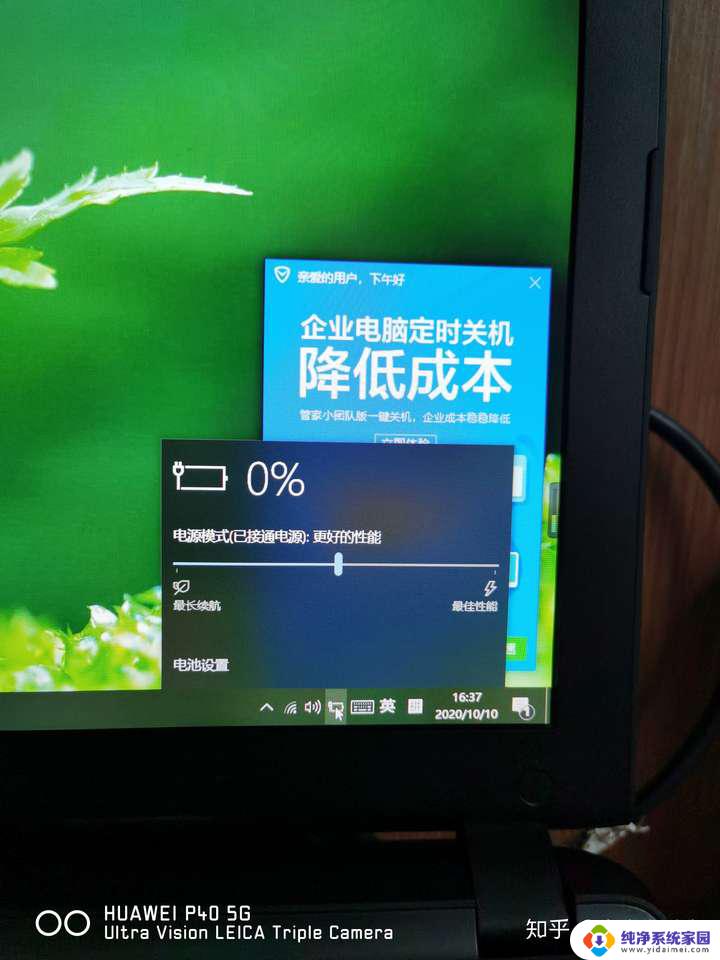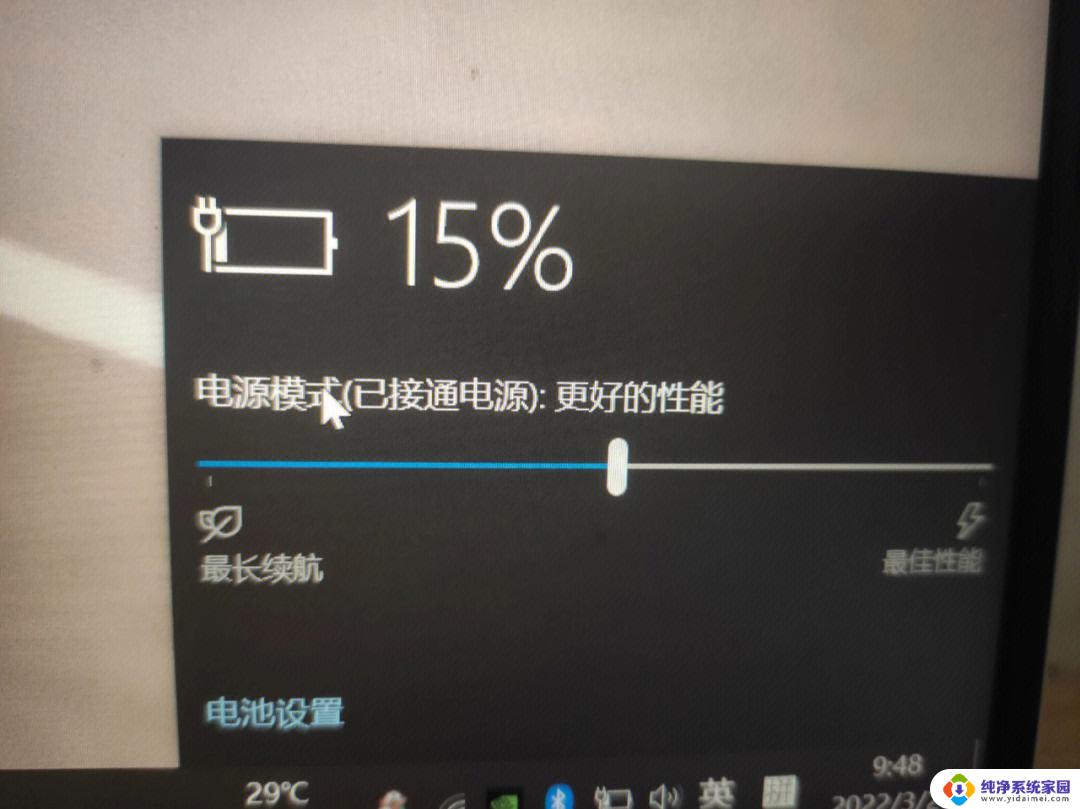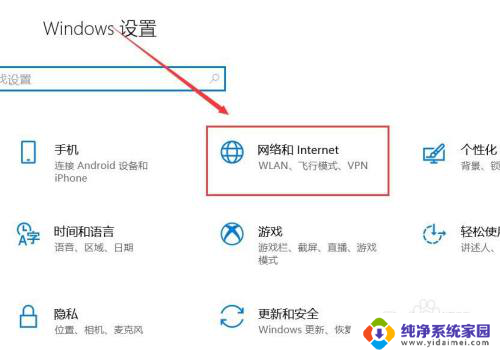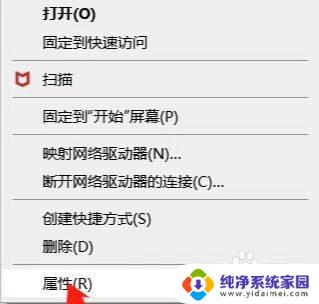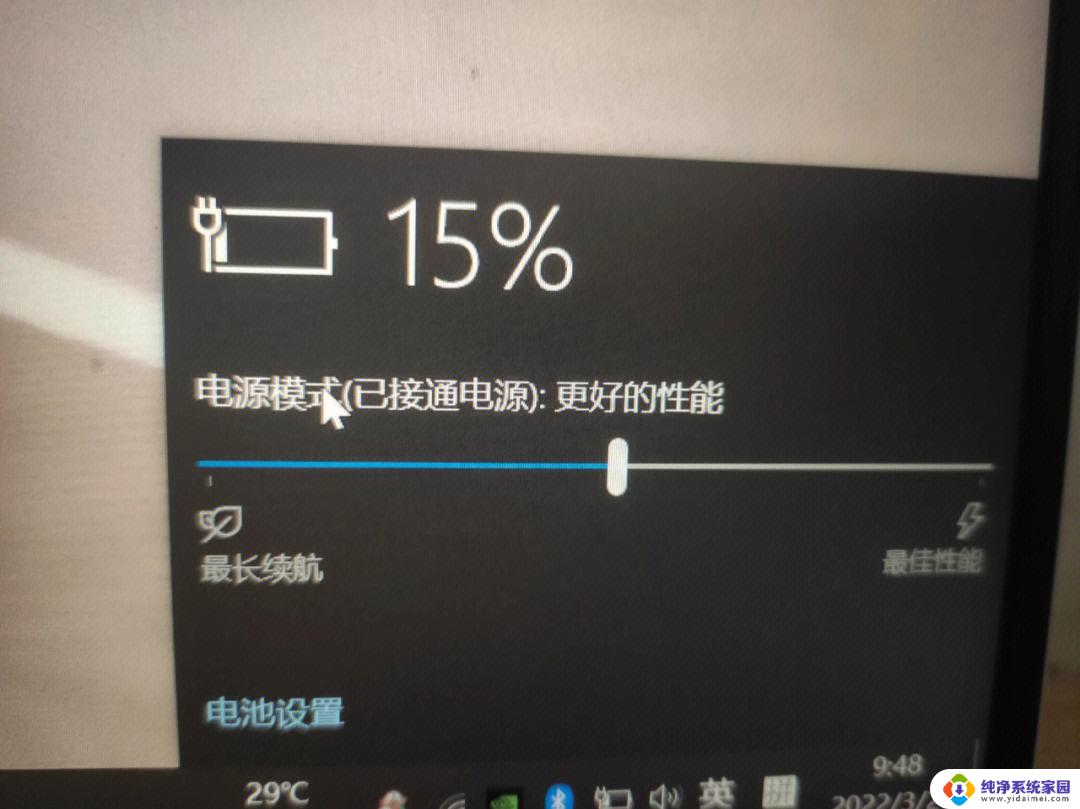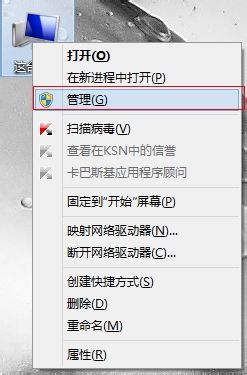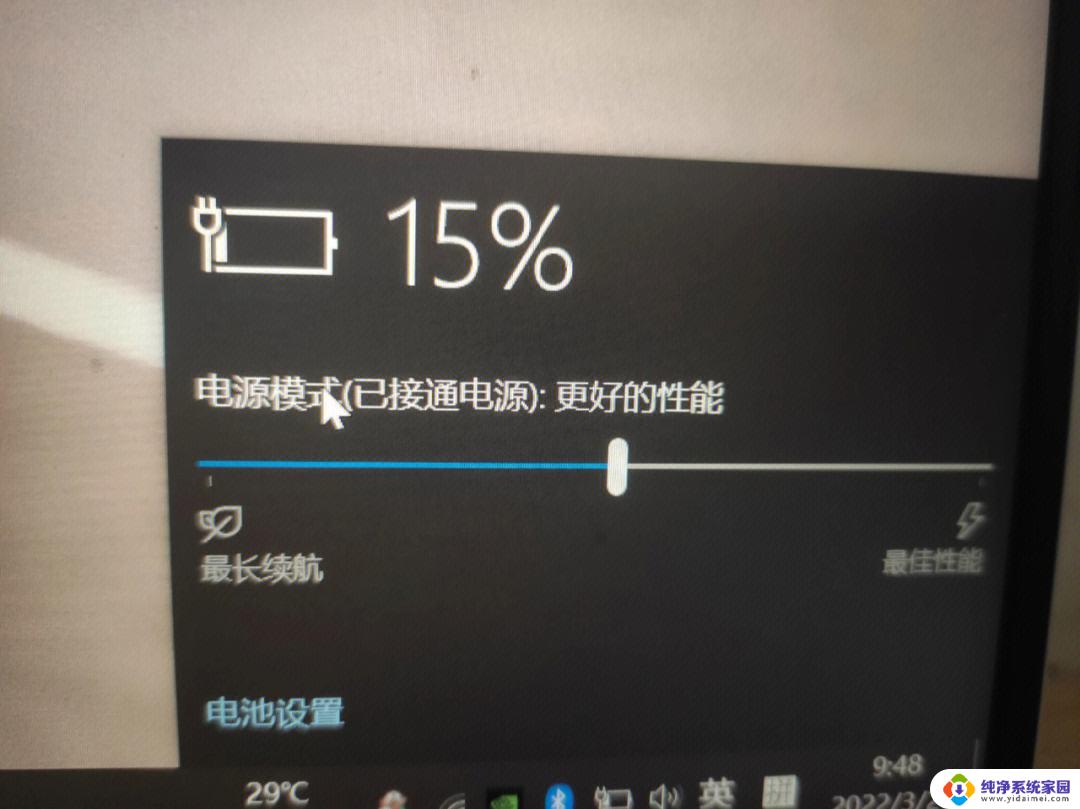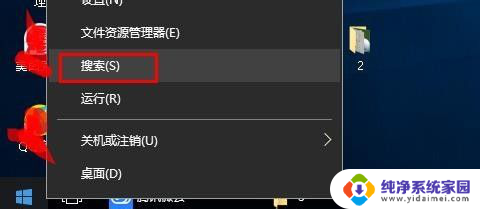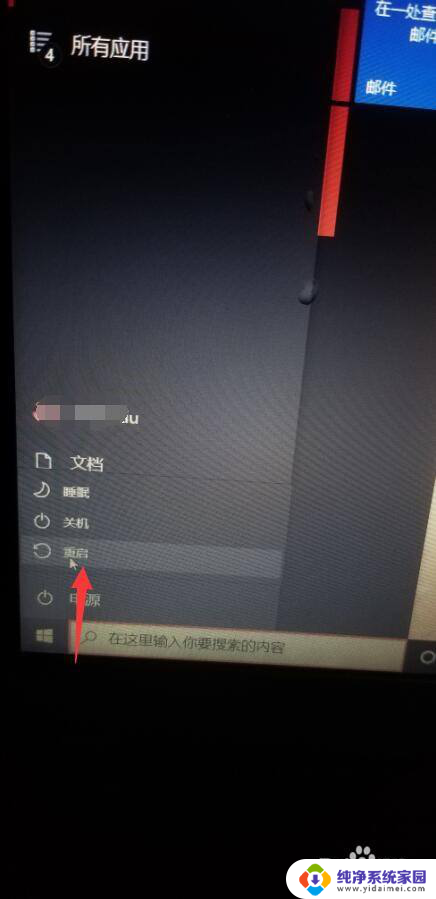华硕笔记本电脑找不到wifi网络怎么办 华硕笔记本wifi消失怎么办
华硕笔记本电脑是一款性能优异的电脑品牌,然而有时候我们在使用过程中可能会遇到一些问题,比如找不到WiFi网络,当我们的华硕笔记本突然无法连接到WiFi网络时,我们应该采取哪些措施呢?这是许多用户经常遇到的困扰。在本文中我们将为大家分享一些解决方法,帮助你重新找回华硕笔记本的WiFi信号。无论是硬件问题还是软件设置,我们都将一一解答,确保你能够轻松解决这个问题,让你的华硕笔记本重新连接到无线网络。
具体方法:
1.首先确认无线开关是否已经打开。方法:您按FN+F2组合键可以开启无线开关。

2.确认无线服务是否开启,方法:请您在开始菜单中点击“运行”,输入services.msc,找到WLAN auto config(或Wireless Zero Configuration),看是否已经设置为开启,若没有,请将它设置为开启试试。

3.也可打开点击开始菜单-控制面板-网络共享中心-管理无线网络,删除掉其中之前保存的无线网络。然后重新关闭再打开无线开关,再次连接测试。

4.也可以打开网络共享中心----管理无线网络后,鼠标右键点击想要使用的这个无线网络图标。选择“属性”,在“连接”选项卡中,将“当此网络在范围内自动连接”前打勾,然后点击确定后退出试试。

5.如果问题依旧,这个情况有可能是无线网卡驱动有问题造成的,建议重装无线网卡驱动试试。

以上是关于华硕笔记本电脑无法找到WiFi网络的全部内容,如果还有不清楚的用户,可以参考以上步骤进行操作,希望对大家有所帮助。